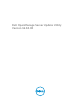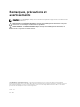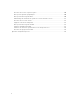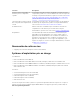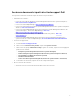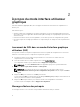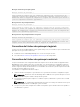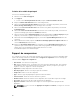Users Guide
Création d'un média de prérequis
Pour créer le média de prérequis :
1. Rendez-vous sur dell.com/support.
2. Sous Support.
a. Sous la section Choisir par numéro de série, cliquez sur Entrer un numéro de série.
3. Cliquez sur Drivers & Downloads (Pilotes et téléchargements).
4. Dans le menu Select Your Product Family (Sélectionner votre famille de produits), sélectionnez
Servers, Storage, Networking (Serveurs, stockage, mise en réseau).
5. Dans le menu Select Your Product Line (Sélectionner votre gamme de produits); sélectionnez
PowerEdge Server.
6. Dans la liste Select Your Product Model (Sélectionner votre modèle de produit), sélectionnez le
système PowerEdge, puis cliquez sur Confirm (Confirmer).
7. Dans les listes déroulantes Operating System (Système d'exploitation) et Driver Language (Langue
du pilote), sélectionnez le système d'exploitation et la langue de votre système.
8. Dans la liste déroulante Category (Catégorie), sélectionnez Systems Management (Gestion des
systèmes).
9. Dans le tableau de résultats, cliquez sur CD ISO - PowerEdge Updates Prerequisites v1.0 dans la
colonne File Title(s) (Nom des fichiers).
10. Cliquez sur Télécharger maintenant pour enregistrer le fichier PE Updates prereq cd.iso sur le
système. Copiez ce fichier dans un système doté d'un programme media-burning (gravure de
disque), puis créer un média amorçable à partir du fichier .iso fourni.
Ce média amorçable est le média Prérequis.
Rapport de comparaison
SUU compare les versions des composants installés sur le système avec les versions disponibles dans
l'espace de stockage et affiche les résultats dans un Rapport de comparaison. Voici les champs qui
s'affichent dans le Rapport de comparaison :
• Sélectionner : sélectionner un composant.
• État : affiche l'état des icônes, où chacune des icônes représente différents états : mise à niveau,
rétrogradation, mise à jour uniquement pour les pré-requis, mises à jour pour les pré-requis et
exigences connexes, exigences connexes uniquement.
• Importance : indique l'importance de la mise à jour.
• Nom du progiciel : affiche le nom du progiciel de l'inventaire.
• Composant : affiche le nom du composant.
• Type : affiche le type de périphériques répertoriés dans l'inventaire.
• Version actuelle : affiche la version actuelle des systèmes.
• Dernière version : affiche la dernière version disponible, mise à jour dans l'espace de stockage.
• Pré-requis : affiche la liste des pré-requis qui doivent être appliqués.
• Exigences connexes : affiche la liste des exigences connexes optionnelles qui peuvent être
appliquées.
REMARQUE : Si vous cochez la case Appliquer les exigences connexes, les exigences connexes
seront appliquées.
10